
12. Ausgangskorb
Alle von Ihnen gesendeten Dokumente werden
erst im Ausgangskorb abgelegt. Der Ausgangs-
korb sendet die Dokumente dann so bald wie
möglich weiter (siehe dazu auch Kapitel 1 "Über-
sicht: Wichtige Hinweise" auf Seite 1-2).
Auf den Ausgangskorb kann in den Hauptan-
zeigen der Anwendungen Fax, SMS, E-Mail und
Notizen zugegriffen werden, wo er unten in der
Liste der Ordner angezeigt wird. Wenn Sie den
Ausgangskorb öffnen möchten, wählen Sie den
Ausgangskorb aus der Liste aus, und drücken Sie
Öffnen.
Das Dokument am Anfang der Liste wird als
nächstes gesendet. Die Position des Dokumentes
in der Liste spiegelt dessen Sendestatus wider.
Mit der Änderung des Status wird auch das Do-
kument in der Liste nach oben oder nach unten
bewegt. Wenn z. B. der Sendevorgang mißlingt,
wird das Dokument an das Ende der Liste gestellt,
und der Ausgangskorb wiederholt den Sendever-
such zu einem späteren Zeitpunkt.
Die wichtigsten Statusarten für Dokumente sind:
• Senden: das Dokument wird gerade gesendet.
• Warten: das Dokument wartet darauf, daß der
Sendevorgang durchgeführt werden kann
(z. B. darauf, daß die Telefonschnittstelle ein-
geschaltet wird, die Signalfeldstärke ausrei-
chend ist, der vorherige Telefonanruf beendet
wird).
• Wiederholen [Zeit]: das Dokument konnte
nicht erfolgreich gesendet werden. Der Sen-
deversuch wird zu einem späteren Zeitpunkt
(zu der in Klammern angegebenen Zeit) wie-
derholt.
• In Warteschlange: das Dokument verweilt in
der Sende-Warteschlange, bis es an der Reihe
ist.
• At [Zeit] — Die Faxmitteilung wird zu der von
Ihnen angegebenen Zeit gesendet (siehe Ka-
pitel 5 "Fax: Einstellungen für Faxmitteilun-
gen" auf Seite 5-4).
• Sending [aktuelle Seite/Seiten insgesamt] —
Die Nummer der gesendeten Fax-Seite und
die Gesamtzahl der Seiten.
• [Zahl] % gesendet — Beim Senden einer E-
Mail-Mitteilung zeigt der Ausgangskorb an,
welcher Prozentsatz davon bisher gesendet
wurde.
• Auf Verlangen: E-Mail-Mitteilungen können
diesen Status aufweisen, wenn die Einstel-
lung E-Mail senden auf die Option Auf Ver-
langen gesetzt wurde (siehe Kapitel 7 "Inter-
net: E-Mail-Einstellungen" auf Seite 7-6).
Diese Mitteilungen werden erst gesendet,
nachdem Sie eine Mitteilung ausgewählt und
Start gedrückt haben. Alle E-Mail-Mitteilun-
gen mit dem Status Auf Verlangen werden
während derselben Verbindung gesendet.
Abbildung 12-1
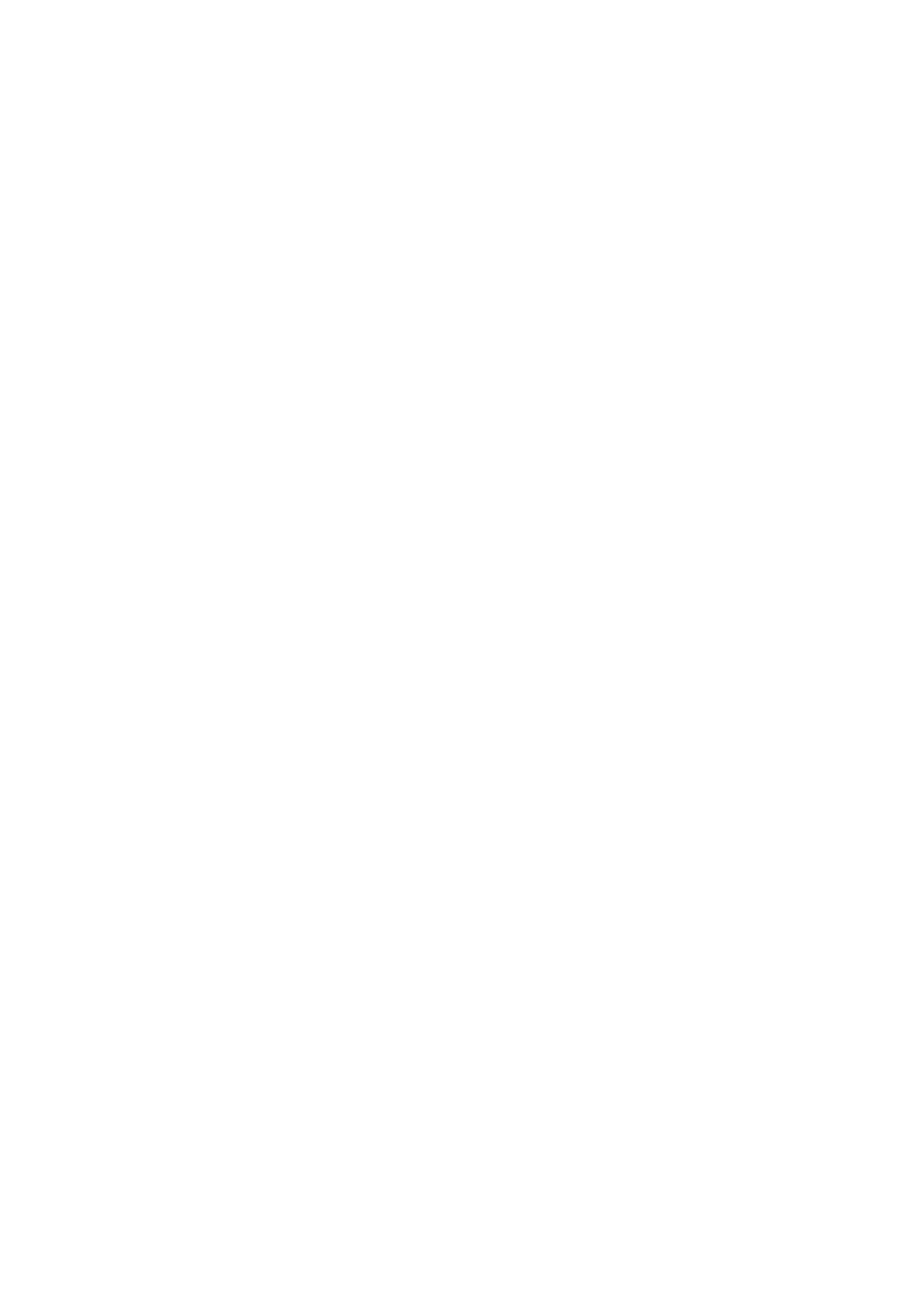
12-2
1998 Nokia Mobile Phones. All Rights Reserved.
Manuelles Beschleunigen des Sendevorgangs für
Dokumente mit dem Status Warteschlange, Wie-
derholen oder Auf Verlangen:
• Wählen Sie das Dokument aus, und drücken
Sie Start. Das/Die Dokument(e) werden so
schnell wie möglich gesendet.
Ein Dokument wird nur in folgenden Fällen aus
dem Ausgangskorb gelöscht:
• Der Sendevorgang konnte erfolgreich durch-
geführt werden.
• Sie beenden den Sendevorgang manuell
durch Drücken von Senden abbrechen.
• Der Sendevorgang ist zehnmal fehlgeschla-
gen oder konnte infolge fehlender oder unzu-
reichender Sendeinformationen nicht erfolg-
reich durchgeführt werden. In diesem Fall
wird Ihnen ein Informationshinweis ange-
zeigt.
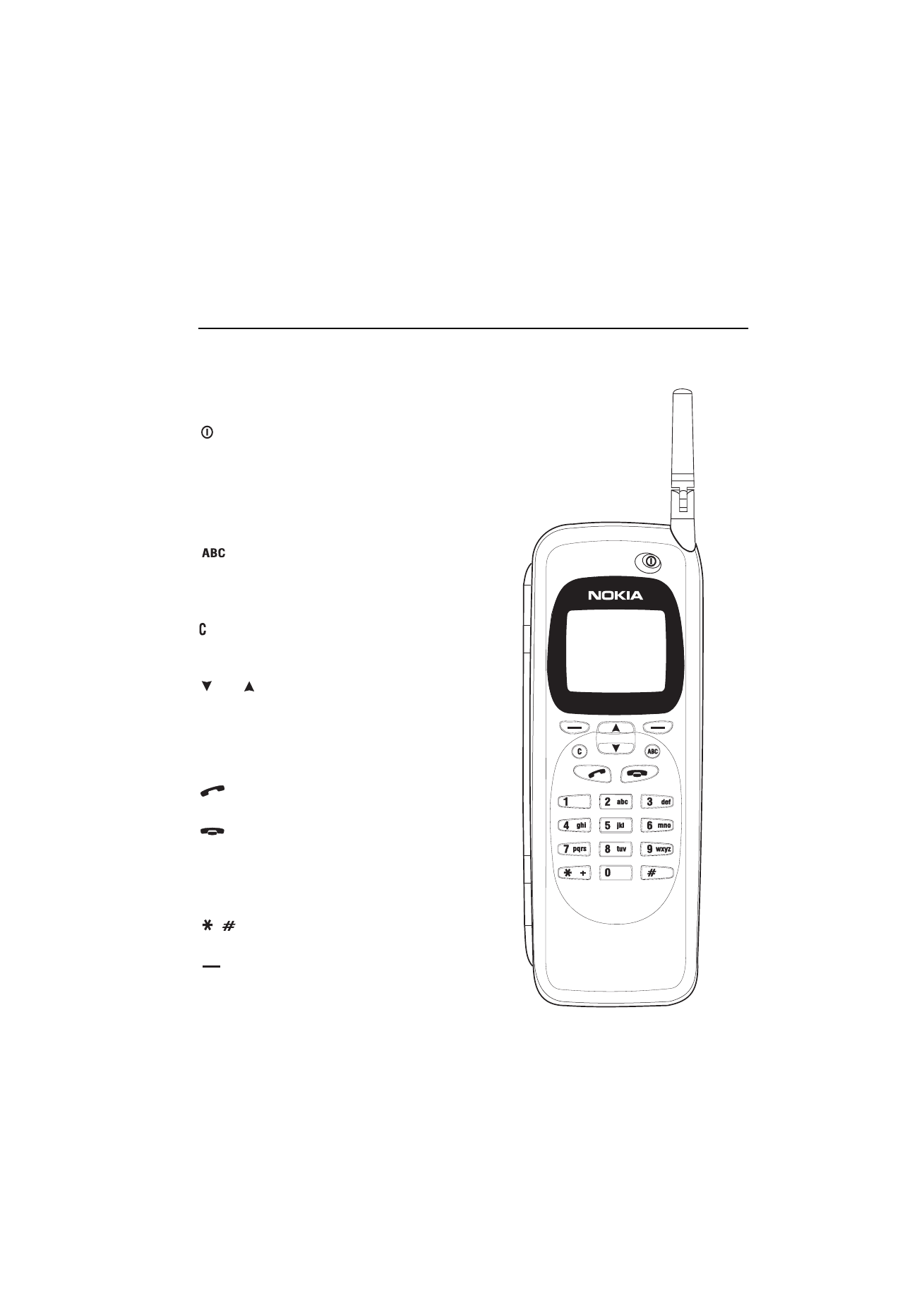
Kapitel 13 - Telefonschnittstelle
13-1
1998 Nokia Mobile Phones. All Rights Reserved.